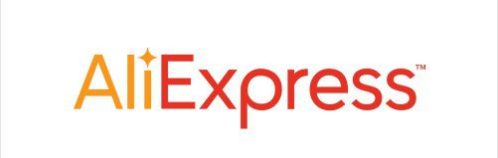Accesos rápidos
Hacer backup para no tener que configurar todo de nuevo en caso de tener que restaurar o para hacer un UPgrade a una nueva versión de Traccar en windows:
1- De la carpeta C:\Program Files\Traccar\data los archivos database.mv.db y database.trace.db
2- De la carpeta C:\Program Files\Traccar\conf el archivo traccar.xml
Y en caso de UPgrade:
https://www.traccar.org/upgrading-traccar/
3- Borrar la antigua versión de Traccar
4- Instalar la nueva versión de Traccar
5- Restaurar 2
6- Iniciar el servicio Traccar
Y recordar que en vuestro navegador Chrome o FireFox debéis limpiar la caché, de lo contrario los menús de Traccar os aparecerán con menos opciones.
Hacer backup para no tener que configurar todo de nuevo en caso de tener que restaurar o para hacer un UPgrade a una nueva versión de Traccar en Raspberry pi:
(MilGracias @SkonneR!!;)
1) Backup de: /opt/traccar/conf/traccar.xml (coges el archivo y lo mueves al escritorio mismamente, o te copias las modificaciones que hiciste en un txt, así las tienes para un futuro)
2) En terminal poner:
sudo service traccar stop #esperamos...# sudo wget https://github.com/tananaev/traccar/releases/download/v5.9/traccar-linux-5.9.zip sudo unzip traccar-linux-5.9.zip #Donde pone 5.9 hay que poner la última versión de traccar# sudo chmod +x traccar.run sudo ./traccar.run
3) Volvemos a poner el archivo en traccar.xml como antes del backup que hicimos
4) Ejecutamos un reboot en terminal:
sudo reboot
(finiquitado)
Comentario: “…a mi en la Raspberry nunca me funcionó el traccar.run ni el traccar-linux y tuve que instalar el traccar-other, que es solo descomprimir…”